小米手机可以投屏吗
手机是可以投屏的,以下是关于小米手机投屏的详细介绍:
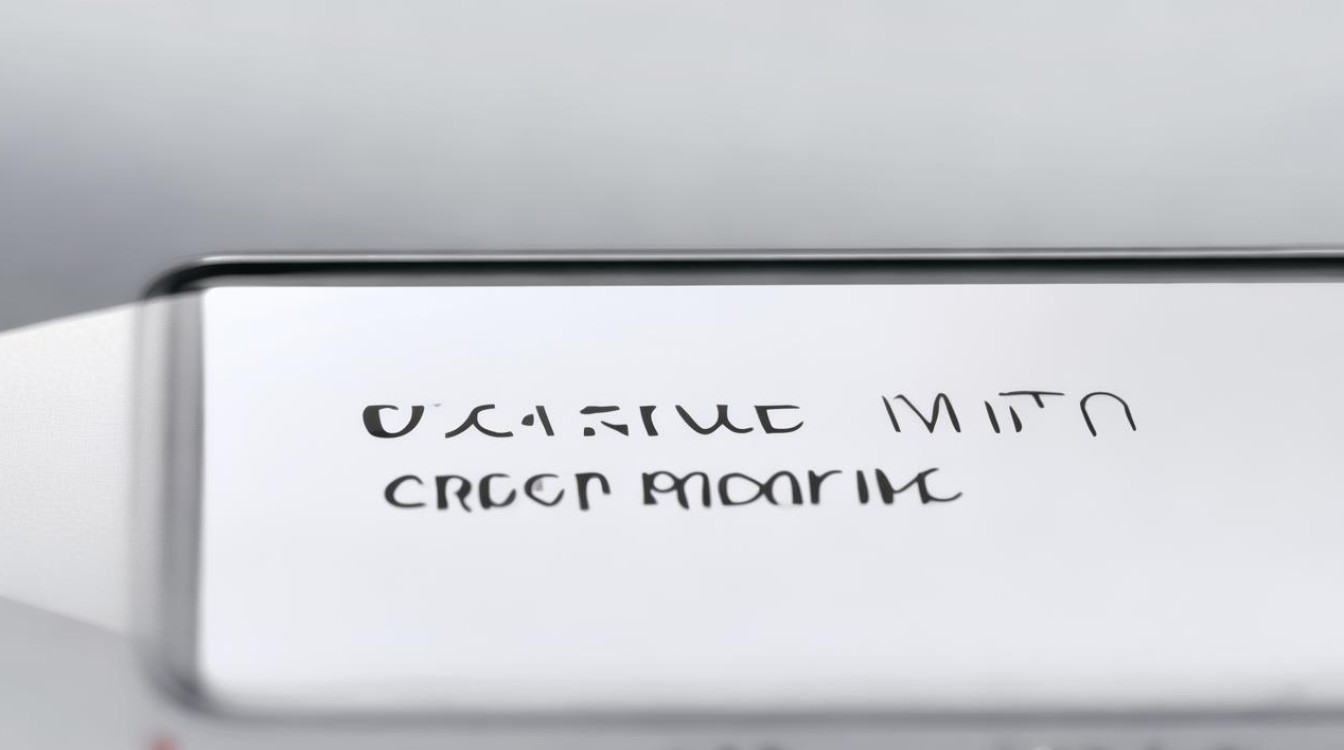
投屏方式及操作步骤
| 投屏方式 | 操作步骤 | 适用场景 |
|---|---|---|
| 自带投屏功能(无线) | 确保小米手机和接收投屏设备(如电视、电脑等)连接到同一WiFi网络。 在小米手机上打开“设置”应用,找到“其他网络与连接”选项,点击进入后选择“手机投屏”。 将“手机投屏”开关打开,手机会自动搜索处于同一局域网且支持Miracast协议的设备。 搜索到目标设备后,点击设备名称进行连接,连接成功后,手机画面就会实时投射到大屏幕上了。 |
接收投屏设备支持Miracast协议,且与手机处于同一局域网内,适合快速将手机内容投屏到附近设备,如在家中投屏到智能电视观看视频等。 |
| 无线投屏器(无线) | 将无线投屏器的接收端通过HDMI线连接到电视或投影仪等大屏设备的HDMI接口上,并给接收端接上电源。 将发送端与小米手机进行配对,部分无线投屏器只需将发送端插入手机的Type C接口或者通过无线连接方式与手机配对即可。 配对成功后,手机画面会自动投屏到大屏幕上。 |
需要摆脱连接线的束缚,在一定范围内自由移动手机,同时对投屏稳定性要求较高的场景,如会议室演示等。 |
| 投屏软件(无线) | 以AirDroid Cast为例: 把小米手机和投屏设备连接在同一网络下。 在投屏设备上打开浏览器,输入[webcast.airdroid.com],进入AirDroid Cast网页版界面或打开投屏软件,打开投屏码。 在小米手机上打开AirDroid Cast应用,扫描投屏设备网页版上的二维码或者输入投屏码,即可实现投屏连接,若需远程投屏,需登录高级会员账号。 |
不想额外购买设备,且需要在多种不同系统设备间进行投屏,或需要远程投屏的场景,如在不同房间的设备间投屏,或在不同操作系统的电脑和手机间投屏等。 |
| 有线投屏(需配件) | 购买一条USBC转HDMI的转换线(若手机为Micro USB接口,则需购买相应转HDMI适配器)。 将转换线的一端连接到小米手机的USBC接口上,另一端连接到电视的HDMI输入接口上。 在电视上选择正确的HDMI输入源。 小米手机屏幕上会显示一个投屏选项,点击该选项以开始投屏。 |
电视不支持无线投屏功能,或对投屏稳定性要求极高,且不介意使用连接线的场景,如在一些老旧电视上进行投屏展示等。 |
投屏注意事项
- 网络要求:无线投屏时,要确保手机和投屏设备处于同一稳定且高速的WiFi网络环境中,否则可能会出现卡顿、延迟甚至无法连接的情况。
- 设备兼容性:不同的投屏方式对接收投屏的设备有一定要求,如使用自带投屏功能时,接收设备需支持Miracast协议;使用投屏软件时,要确保投屏设备能正常安装或运行相应软件等。
- 电量消耗:投屏过程中手机可能会消耗更多电量,尤其是长时间进行高清投屏时,建议在投屏前确保手机电量充足或连接充电器。
- 应用限制:某些应用可能由于版权保护、安全限制等原因不支持投屏功能,如部分视频播放软件的加密内容等。
常见问题及解决方法
- 投屏连接失败:检查手机和投屏设备是否处于同一WiFi网络,可尝试重启手机和投屏设备后重新连接;确认投屏设备的投屏功能已开启且处于可被发现状态。
- 画面卡顿或延迟:对于无线投屏,可尝试减少其他设备对网络的占用,靠近路由器以增强WiFi信号强度;对于有线投屏,检查HDMI线和适配器是否连接良好,尝试更换连接线或接口。
- 分辨率问题:可根据电视屏幕的分辨率,在手机的显示设置中调整分辨率,以确保投屏效果最佳;同时也要确保电视的输入源设置正确。
相关问答FAQs
问题1:小米手机投屏到电视上后,声音怎么设置从电视输出? 解答:一般情况下,当小米手机成功投屏到电视后,声音会自动从电视输出,如果声音没有从电视输出,可检查电视的音频设置,确保其选择了对应的HDMI输入源作为音频输出通道,部分手机可能还需要在投屏设置中单独设置音频输出设备为电视,具体可在手机的“设置” “声音与振动”或相关音频设置选项中查找并调整。

问题2:使用小米手机自带投屏功能时,找不到要投屏的设备怎么办? 解答:首先确认手机和要投屏的设备(如电视)是否连接到同一个WiFi网络,且WiFi信号良好,然后检查要投屏的设备是否开启了投屏功能,例如电视是否处于待投屏状态(如打开了相应的屏幕镜像或无线显示功能等),如果仍然找不到设备,可尝试重启手机和投屏设备,再次进行搜索连接,还需确保要投屏的设备支持Miracast协议(如果是通过小米手机自带投屏功能搜索设备的话

版权声明:本文由环云手机汇 - 聚焦全球新机与行业动态!发布,如需转载请注明出处。












 冀ICP备2021017634号-5
冀ICP备2021017634号-5
 冀公网安备13062802000102号
冀公网安备13062802000102号